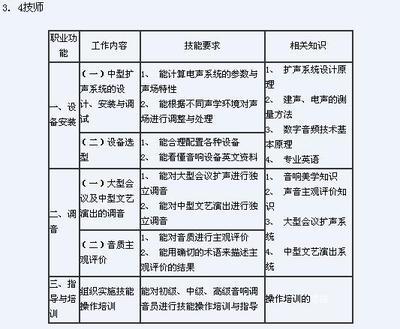XDA助手是一款免费的集文件浏览器、应用管理、存储空间明细、无线传输等多种实用功能为主的手机管理软件。除了传统的手机管理方式以外,还可在有无线网络的情况下开启无线传输功能(注:无线传输的前提条件需要手机已连接WIFI,访问的计算机要与手机在同网络环境下),在计算机的浏览器中轻松的管理手机,当然您也可以在其他有浏览器的平台访问。
XDA助手+安卓手机一部
系统优化软件――XDA助手使用指南――步骤/方法系统优化软件――XDA助手使用指南 1、
主界面上方的两道状态栏提供手机空间、SDCard存储空间的已使用存储空间和总存储空间的情况。运行下面的进度条为绿色表示连接上网络。
系统优化软件――XDA助手使用指南 2、
系统优化软件――XDA助手使用指南 3、
《文件浏览器》提供各种文件的常规操作、多种文件视图方式、多选/单选文件操作,搜索功能。
系统优化软件――XDA助手使用指南 4、
点击文件夹浏览器进入的界面截图。长点文件夹(1秒左右)就会弹出一个对话框有三种功能供您选择对文件夹进行操作。最后是返回上级目录键,先进入到一个文件夹里面的文件夹,然后再点击最后那个文件夹上有个向上箭头的那个图标。当界面处在手机自身储存的根目录(路径为/)的时候,返回上级目录键就会呈现灰色不可用状态。当界面处在SD卡的根目录(路径为/sdcard)的时候,返回上级目录键也会呈现灰色不可用状态。
系统优化软件――XDA助手使用指南 5、
《应用管理》提供更为简洁快捷的应用管理管理,卸载应用简单快捷,界面简洁,视图清晰。点击右边文件夹图标,本机上所有的软件的图标就以九宫格菜单呈现。
系统优化软件――XDA助手使用指南_xda助手
系统优化软件――XDA助手使用指南 6、
主界面下方有一块板块,该处就是无线传输的功能块了。当手机处于WIFI状态时,在同一个网络下的计算机可使用浏览器通过“访问地址”对手机管理进行访问。 当连接到网络后,顶端会提示服务开启。
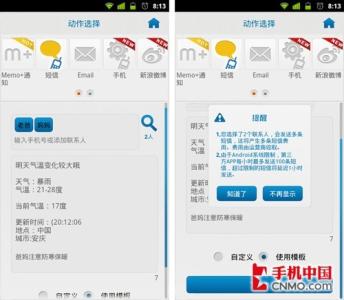
系统优化软件――XDA助手使用指南 7、
输入XDA助手主界面上的IP后可以在浏览器中管理手机上的文件夹和文件,可以对文件和文件进行下载、删除、重命名。
系统优化软件――XDA助手使用指南 8、
这款软件最值得一提的是可以用通过无线传输技术来管理手机文件夹,在开启Wifi功能后通过软件主界面上显示的IP地址,再在IE浏览器的地址栏里面输入访问的IP后,用户就可以通过Web来管理手机里面的文件夹以及文件。这款软件的更多功能请期待下一个更新版本!
 爱华网
爱华网